iPhone bị đen màn hình có thể do nhiều nguyên nhân khác nhau, nhưng trong hầu hết các trường hợp,iPhone màn hình đen không phản hồiĐó là kết quả của một số vấn đề phần mềm nhất định, rất dễ giải quyết.
Nếu bạn vẫn đang loay hoay với vấn đề này, hãy áp dụng một số giải pháp hữu hiệu để giải quyết tình trạng iPhone bị đen màn hình.
Nếu iPhone của bạn gặp sự cố màn hình đen chết chóc thì đây là việc bạn cần làm
- Buộc khởi động lại iPhone của bạn.
- Sạc iPhone của bạn và buộc khởi động lại khi được kết nối.
Mặc dù các bước này là tự giải thích, nhưng hãy để tôi giải thích ngắn gọn tại sao điều này lại cần thiết và cách ...
Nội dung
Buộc khởi động lại iPhone của bạn
Khi khắc phục sự cố iPhone bị màn hình đen và bị treo, điều rất quan trọng là buộc khởi động lại.Đây là một chương trình mô phỏng loại bỏ pin, nếu được thực hiện đúng cách, nó sẽ làm mới bộ nhớ của thiết bị và tải lại tất cả các ứng dụng và dịch vụ của nó.Đây là cách bạn làm điều đó:
- Nhấn và thả nhanh nút tăng âm lượng.
- Nhấn và thả nhanh nút giảm âm lượng.
- Nhấn và giữ nút bên cạnh cho đến khi logo Apple xuất hiện, sau đó thả nó ra.
Khi bạn nhìn thấy logo Apple trên màn hình, điều đó có nghĩa là sự cố đã được giải quyết.Chà, ít nhất bạn để nó phản hồi.

Nếu bạn không thể khởi động thành công vào màn hình chính, nó đã là một vấn đề khác.Nếu thiết bị vẫn không phản hồi sau lần thực hiện đầu tiên, vui lòng thử thực hiện thêm một vài lần nữa.
Tuy nhiên, nếu iPhone của bạn vẫn bị màn hình đen, hãy thử sạc nó.Có thể hết pin hoàn toàn.Vấn đề là nếu điện thoại hết nguồn, một số dịch vụ và thành phần phần cứng có thể không được tắt đúng cách, điều này cũng có thể gây ra lỗi phần sụn.Do đó, bạn đang gặp phải một số vấn đề nhỏ, cả hai vấn đề này đều khiến thiết bị không phản hồi.Để giải quyết vấn đề này, đây là những gì bạn cần làm:
- Cắm bộ sạc có dây vào ổ cắm điện trên tường làm việc.
- Sử dụng cáp Lightning ban đầu để kết nối iPhone với bộ sạc.
- Bất kể iPhone của bạn có hiển thị logo sạc hay không, bạn nên kết nối nó với bộ sạc trong ít nhất 10 phút.
- Sau đó, nhanh chóng nhấn và thả nút tăng âm lượng.
- Nhấn và thả nhanh nút giảm âm lượng.
- Nhấn và giữ nút bên cạnh cho đến khi logo Apple xuất hiện, sau đó thả nó ra.
Nếu điện thoại của bạn khởi động thành công sau đó, sự cố đã được giải quyết.
Các mẹo khác:
- Nếu màn hình đen xuất hiện khi bạn cố khởi chạy hoặc mở một ứng dụng như Mail, Safari hoặc bất kỳ ứng dụng cài sẵn nào khác, hãy điều hướng đến"Cài đặt" -> Nhấp vào ứng dụng, sau đó xóa bộ nhớ cache và dữ liệu của ứng dụng.Quá trình này sẽ giúp loại bỏ thư rác hoặc tệp bị hỏng.
- Nếu bạn không chắc ứng dụng nào đang khiến iPhone của bạn không phản hồi hoặc hiển thị màn hình đen hoặc đen, bạn có thể thử đặt lại tất cả cài đặt.Quá trình này sẽ đặt lại iPhone của bạn về cài đặt mặc định ban đầu mà không xóa dữ liệu.Để thực hiện việc này, hãy điều hướng đến "iPhone Cài đặt "->" Chung "->" Đặt lại "->" Đặt lại tất cả cài đặt ". Tất cả các cài đặt và tùy chọn của bạn sẽ được đặt lại.Điều này có nghĩa là bạn cần nhập lại chúng sau khi xử lý.
Khôi phục iPhone qua iTunes
Nếu sự cố vẫn được giải quyết, hãy cố gắng vượt qua "Chế độ phục hồi"Khôi phục iPhone qua iTunes ,Bạn chỉ cần kết nối iPhone với máy tính có phiên bản iTunes mới nhất.Đây là quá trình đã hoàn thành:
- Tải xuống và mở phiên bản iTunes mới nhất trên máy tính của bạn.
- Kết nối iPhone với máy tính (PC hoặc Mac) bằng cáp USB.
- Bạn có thể cần nhập mật khẩu hoặc được nhắc tin cậy máy tính này.
- Nếu iTunes phát hiện iPhone của bạn và cung cấp cho bạn tùy chọn khôi phục, bạn có thể chỉ cần nhấp vào nút "Khôi phục" để xóa iPhone của mình.
- Nếu iTunes không thể nhận ra iPhone bị kẹt trên màn hình đen, bạn cần đặt iPhone ở chế độ khôi phục.Để thực hiện việc này, hãy nhấn và giữ nút nguồn và nút Home cùng một lúc.
- Khi logo Apple xuất hiện, không nhả cả hai phím cùng một lúc.Nhấn giữ cả hai phím cho đến khi màn hình "Chế độ khôi phục" xuất hiện.
- Nếu bạn được nhắc với một tùy chọn để khôi phục hoặc cập nhật, hãy chọn "Cập nhật".
- Chờ iTunes thử cài đặt lại iOS mà không xóa dữ liệu.
- Có thể mất hơn 15 phút để iTunes tải phần mềm cho iPhone.
- Khi hoàn tất, thiết bị của bạn sẽ thoát khỏi chế độ khôi phục.
Ngoài ra, bạn có thể sử dụng Tenorshare khởi động lạiVà các tiện ích khôi phục hệ thống của bên thứ ba khácĐể khắc phục các sự cố hệ thống iOS khác nhau, bao gồm iPhone bị kẹt logo Apple, màn hình không thể bật, chế độ khôi phục lặp lại, v.v.
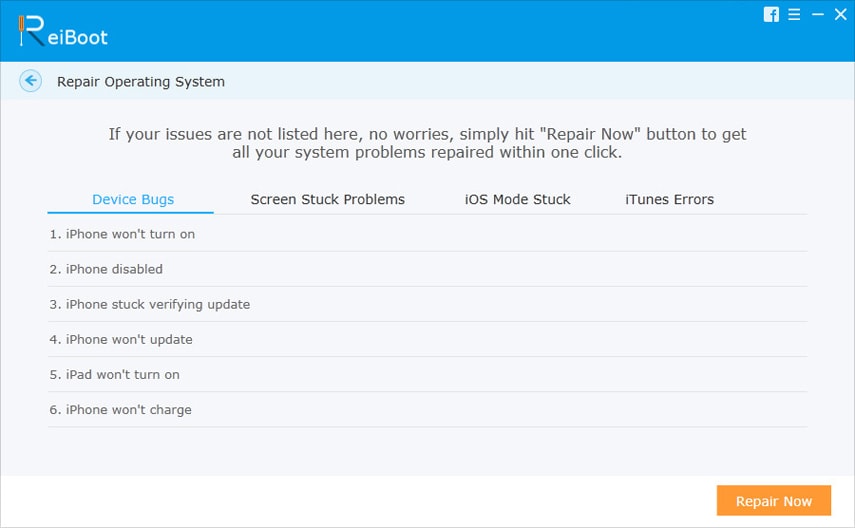
Những giải pháp này có giúp giải quyết vấn đề màn hình đen iPhone không?Cho chúng tôi biết trong các ý kiến dưới đây.


![iPhone không thể bật sau khi cập nhật iOS 14? [4 giải pháp]](https://oktechmasters.org/wp-content/uploads/2021/09/25142-iphone-wont-turn-on-after-update.jpg)


